Microsoft IE 瀏覽器一直被笑說是唯一的功能是用來下載其他瀏覽器,其實 2020 之前我也是這麼認為的….,但一切就在嘗試使用以 Chromium 為基礎開發的新版 Microsoft Edge ( IE 後繼者 ) 之後完全改觀,也因此可以擺脫越來越肥大、耗電、佔用效能的 Google Chrome 了,但為了延續 Chrome 上的使用習慣,有一些設定將會陸續和大家分享。
在 Edge 加入 Chrome 擴充市集的擴充功能
Chrome 瀏覽器有一個讓人難以捨棄的特點,就是 Chrome 市集裡的擴充功能種類實在太多、太完整、太強大了,這是即便 Chrome 越來越慢,但我無法離開的原因,但以 Chormium 為基礎的 Microsoft Edge 完全可以無痛安裝 Chrome 的擴充功能,太美好了!
除此之外,Microsoft Edge 本身也有自己的擴充功能市集,兩個部份的擴充功能都是可以安裝的,接下來馬上和大家分享如何在 Edge 加入 Chrome 市集中的擴充功能。
進入擴充功能安裝設定的方法有 2 種
- 直接 Edge 網址列輸入 edge://extensions/
- 從 Edge 功能選單進入,路徑是:擴充功能 > 允許來自其他存放區的擴充功能 > (畫面左半邊) > 找不到您要的東西? 您也可以從 Chrome 線上應用程式商店 取得延伸模組。 (畫面右半邊最底部)
因為選單沒有藏在太多層級內,後面就直接按圖操作給各位參考:
操作流程畫面
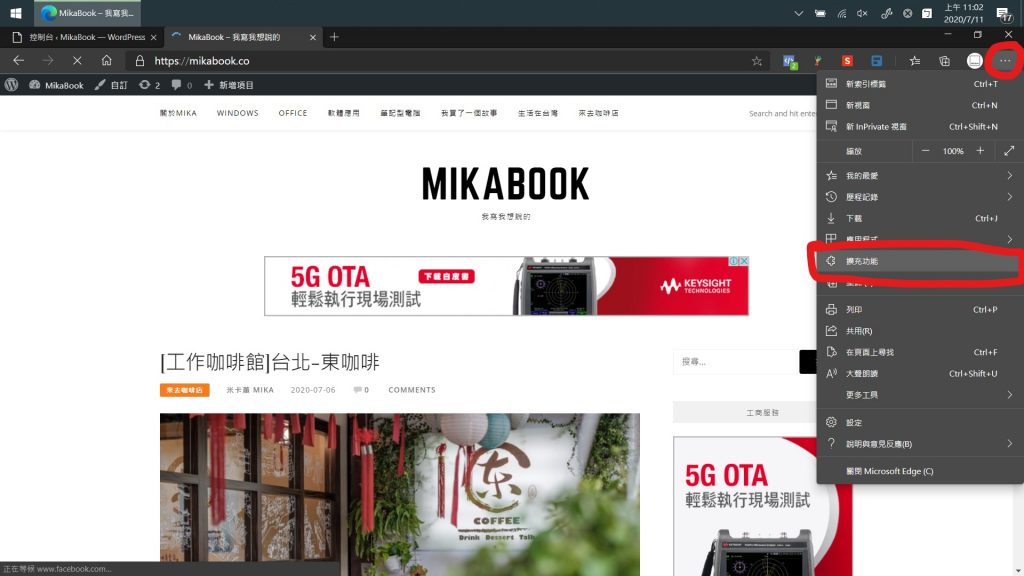
點選 Edge 功能選單 > 進入擴充功能設定。
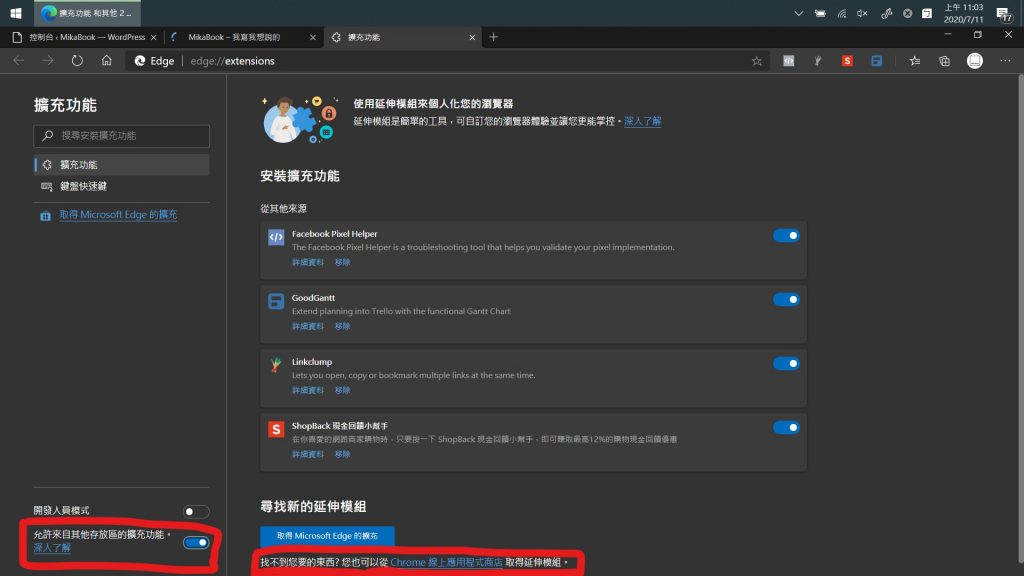
擴充功能左方底部「允許來自其他存放區的擴充功能。」打開後,右方就會出現從 Chrome 線上應用程式商店 取得延伸模組。的入口。

點選「Chrome 線上應用程式商店 」就可以來到 Chrome 市集了。
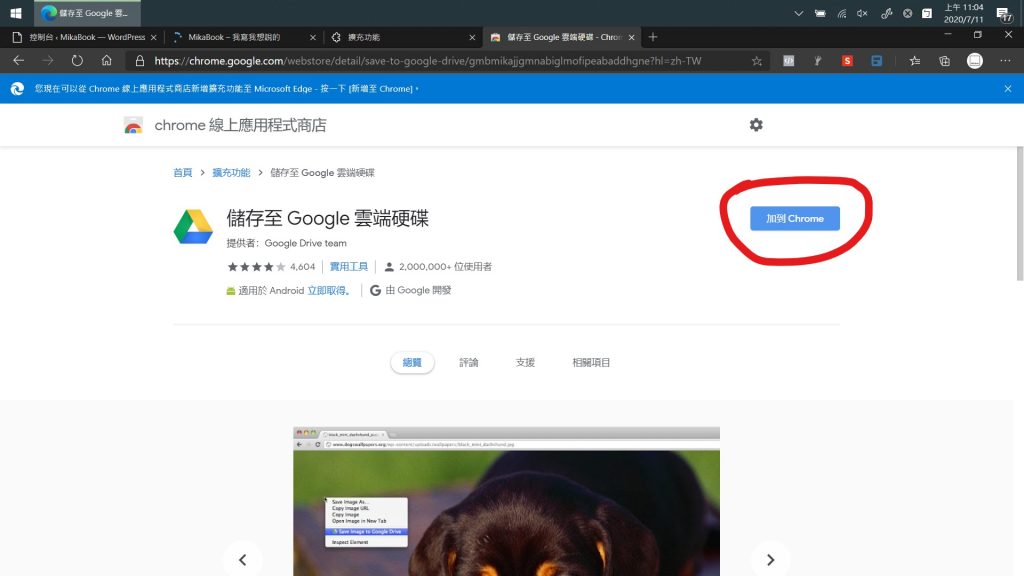
這邊以安裝Google Drive 為例,點選「加到 Chrome」(不要懷疑)
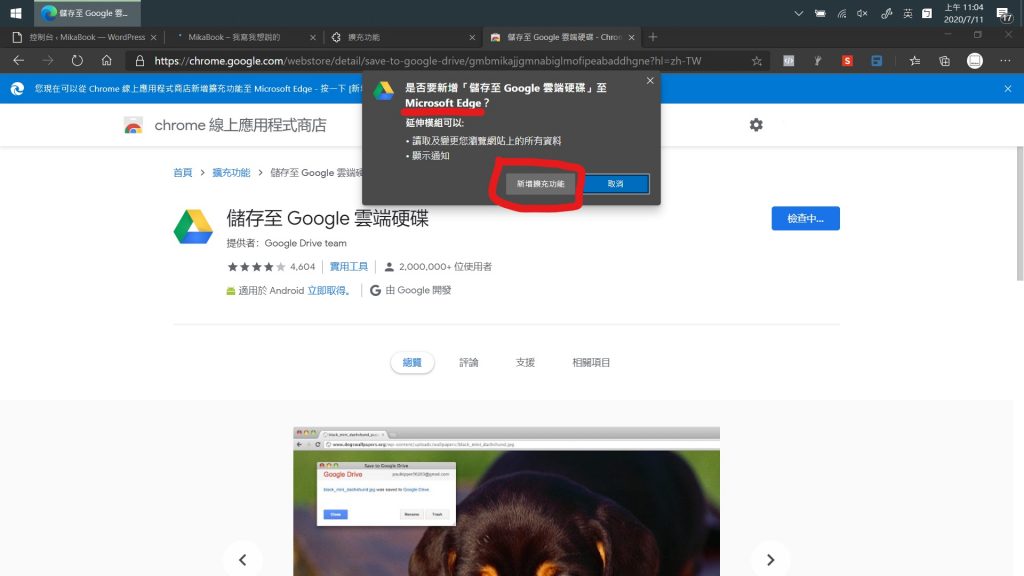
Edge 會彈出確認視窗,問是否要將 Google Drive 擴充功能加入到 Edge,以及提示權限,請按「取得擴充功能」
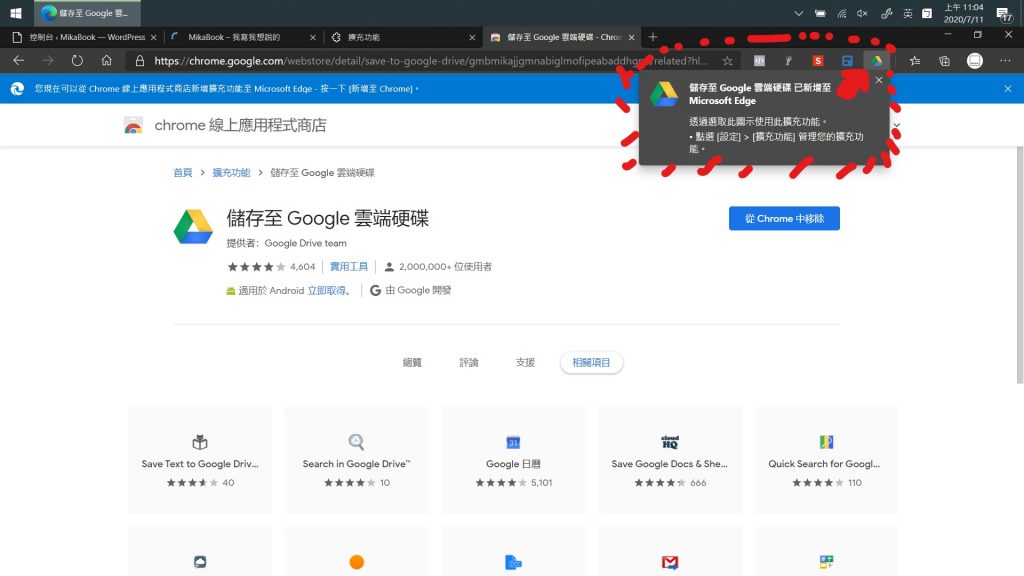
恭喜,完成了!從 Chrome 轉換到 Edge 又完成了一大步。
Microsoft Edge 比起 IE 的進步是顯著和巨大的 ( 可能是因為 IE 太___),相較於 Chrome,現在我更傾向使用 Microsoft Edge,這一點包含在手機端的 APP 也是同樣的,後續還會繼續分享 Edge 的使用與設定,給你的 Edge 一個機會吧!
關於 Microsoft Edge 的設定,你還可以看:
[Microsoft Edge 瀏覽器] 更改預設搜尋引擎
[Microsoft Edge 瀏覽器] 在Edge加入Chrome擴充功能



[Microsoft Edge 瀏覽器] 更改預設搜尋引擎 – MikaBook
2020-07-11 at 11:48:29[…] [Microsoft Edge 瀏覽器] 在Edge加入Chrome擴充功能 […]